ChatGPT có thể đơn giản hóa việc tạo video của bạn không?
Hãy tưởng tượng tạo ra một video nổi bật thu hút sự chú ý ngay từ đầu. Giữa đại dương nội dung, với vô số video cạnh tranh trong khoảnh khắc nổi bật, việc tìm cách tỏa sáng không phải là điều dễ dàng. Nhưng điều gì sẽ xảy ra nếu bạn có quyền truy cập vào một công cụ sáng tạo có thể thổi sức sống vào ý tưởng của bạn, giúp bạn viết kịch bản, kể lại và đưa câu chuyện của bạn thành hiện thực trực quan? Nhập ChatGPT, đối tác hợp tác mới của bạn trong việc tạo video. Hãy khám phá cách AI này có thể là thành phần bí mật của bạn trong công thức cho nội dung video hấp dẫn.
Tạo video ấn tượng có vẻ khó giải quyết, đặc biệt nếu bạn không phải là một nhà sản xuất video dày dạn kinh nghiệm. Tuy nhiên, với công nghệ trong tầm tay của bạn, quá trình này không cần phải phức tạp. Điều gì sẽ xảy ra nếu tất cả những gì cần thiết để chuyển đổi tầm nhìn của bạn thành một video bóng bẩy là một chút hướng dẫn từ một người bạn đồng hành AI? Từ việc soạn thảo khái niệm ban đầu đó đến giải quyết những trục trặc sản xuất khó chịu, chúng tôi sẽ đi sâu vào quy trình từng bước sẽ giúp bạn trở thành chuyên gia trong việc tạo video với ChatGPT. Bạn muốn xem hành trình này sẽ đưa bạn đến đâu? Hãy tiếp tục đọc, khi chúng tôi mở ra những bí mật đơn giản đáng ngạc nhiên của sản xuất video do AI điều khiển.
Bước 1: Khái niệm hóa video của bạn
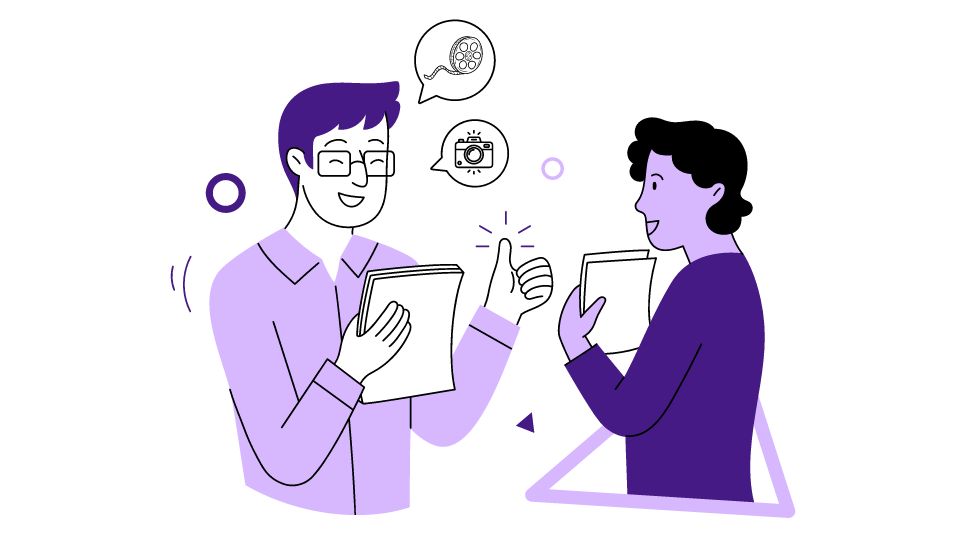
Đi sâu vào việc tạo video là một cuộc phiêu lưu bắt đầu với một tầm nhìn rõ ràng. Trước khi bạn nhấn nút ghi hoặc bắt đầu ghép các clip lại với nhau, bạn cần một kế hoạch vững chắc sẽ hướng dẫn mọi khía cạnh của dự án của bạn. Giai đoạn ban đầu này là đặt nền tảng cho một video không chỉ trông đẹp mà còn truyền tải thông điệp của bạn một cách hiệu quả đến đúng khán giả. Dưới đây là hướng dẫn từng bước để giúp bạn khái niệm hóa video của mình một cách chính xác:
- Xác định thông điệp cốt lõi của bạn: Bắt đầu bằng cách xác định chính xác bản chất của những gì bạn muốn truyền đạt. Bạn đang tìm cách thông báo cho khán giả của mình về một sản phẩm mới, chia sẻ kiến thức hoặc kể một câu chuyện hấp dẫn? Hãy chắc chắn rằng chủ đề không chỉ thú vị mà còn làm tăng giá trị cho người xem của bạn.
- Biết đối tượng của bạn: Hiểu được ai sẽ theo dõi là rất quan trọng. Họ là những người đam mê công nghệ trẻ hay các chuyên gia đang tìm kiếm thông tin chi tiết về ngành công nghiệp? Sở thích, tuổi tác và sở thích của họ sẽ định hình cách bạn trình bày nội dung của mình. Thông tin chi tiết này giúp tạo ra một video gây được tiếng vang và duy trì sự tương tác của người xem.
- Chọn phong cách phù hợp: Định dạng video của bạn có thể rất khác nhau. Một hướng dẫn có thể cần hình ảnh rõ ràng, từng bước, trong khi vlog cá nhân có thể bình thường và dễ trò chuyện hơn. Một video hoạt hình có thể đơn giản hóa các chủ đề phức tạp và một tác phẩm theo phong cách tài liệu có thể thêm chiều sâu cho câu chuyện. Kết hợp phong cách với nội dung và khán giả đảm bảo thông điệp của bạn được truyền đạt hiệu quả.
- Viết một kịch bản rõ ràng: Kịch bản của bạn là xương sống của video của bạn. Nó nên bao gồm mọi thứ từ cuộc đối thoại bằng lời nói đến các tín hiệu trực quan và chuyển tiếp. Một kịch bản được chuẩn bị kỹ lưỡng đảm bảo rằng bạn bao gồm tất cả các điểm chính mà không bị lạc hướng và giúp duy trì tốc độ nhất quán trong suốt video.
Các công cụ hữu ích để tạo video với ChatGPT:
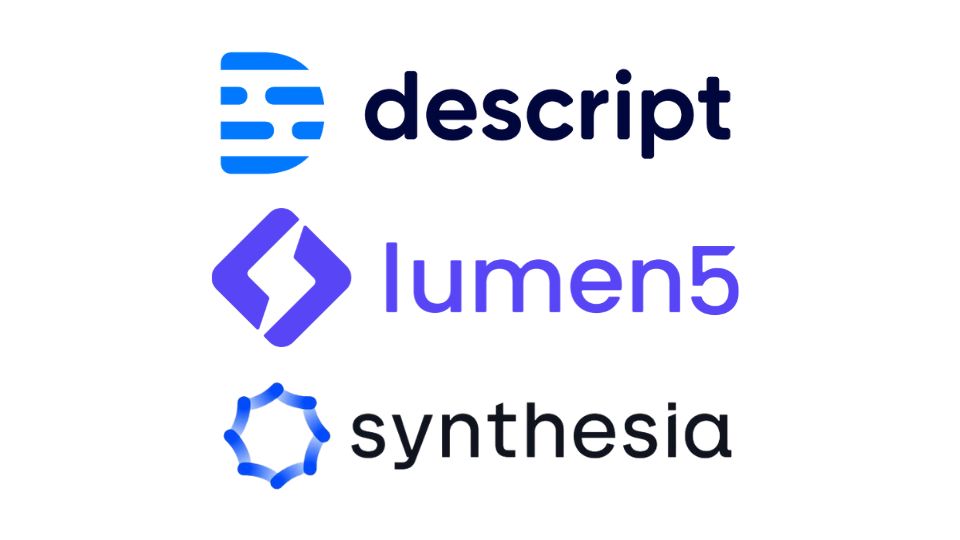
- Mô tả: Công cụ linh hoạt này không chỉ cho phép bạn chỉnh sửa nội dung video của mình mà còn cung cấp các tính năng mạnh mẽ như phiên âm tự động và lồng tiếng, cho phép bạn chuyển đổi văn bản thành giọng nói có âm thanh tự nhiên — một người bạn đồng hành hoàn hảo cho các tập lệnh ChatGPT.
- Lumen5: Lý tưởng cho những người sáng tạo nội dung khi đang di chuyển, Lumen5 sử dụng AI để hỗ trợ chuyển các bài đăng trên blog hoặc văn bản thành nội dung video hấp dẫn, hoàn chỉnh với âm nhạc và đồ họa, phù hợp với các nền tảng truyền thông xã hội.
- Tổng hợp: Đối với những người muốn tạo video mà không cần quay phim, Synthesia cung cấp một giải pháp độc đáo. Bạn có thể tạo Hình đại diện AI trình bày kịch bản của bạn trên màn hình, tạo khuôn mặt cho cuộc đối thoại do ChatGPT tạo ra mà không cần diễn viên hoặc bộ phim vật lý.
Bằng cách giải quyết tỉ mỉ từng điểm này, bạn sẽ đặt nền tảng vững chắc cho một dự án video không chỉ rõ ràng và tập trung mà còn được điều chỉnh để thu hút khán giả mục tiêu của bạn từ khung hình đầu tiên đến khung hình cuối cùng.
Bước 2: Tạo tập lệnh với ChatGPT
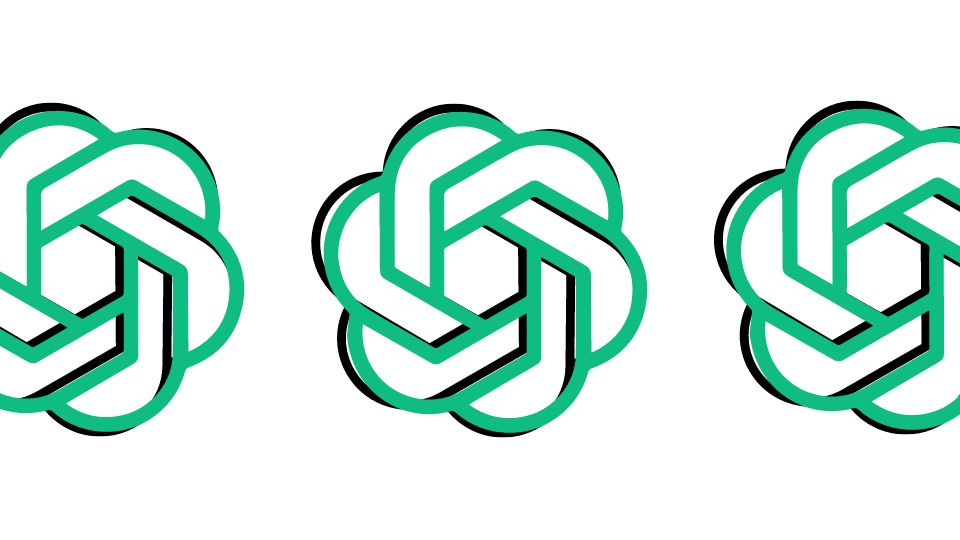
Bắt tay vào hành trình viết kịch bản của bạn với ChatGPT với tư cách là đồng biên kịch của bạn để biến khái niệm video của bạn thành một câu chuyện hấp dẫn. Dưới đây là cách bạn có thể điều hướng qua giai đoạn viết kịch bản, với các ví dụ thực tế để minh họa từng bước:
Bắt đầu quá trình
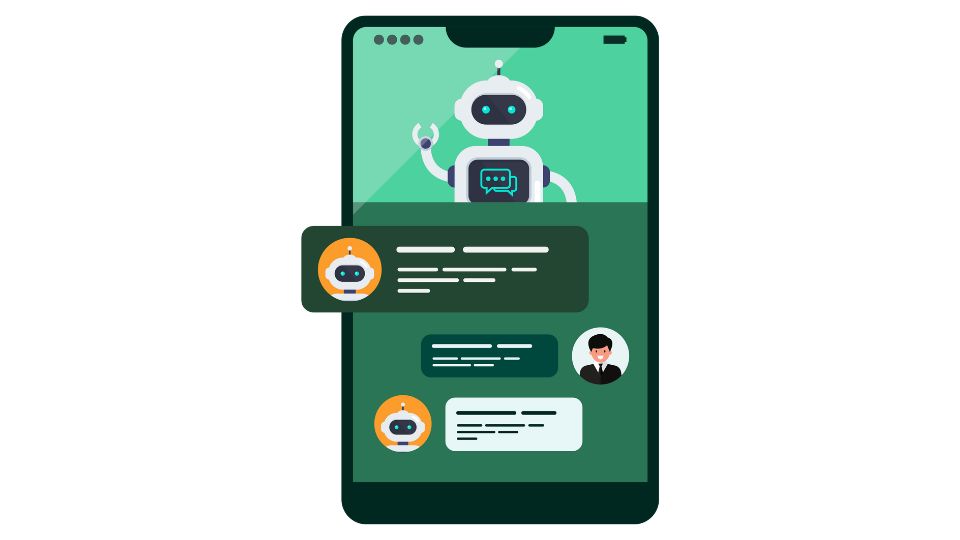
Bắt đầu bằng cách truy cập ChatGPT thông qua nền tảng của OpenAI hoặc ứng dụng của bên thứ ba tích hợp mô hình AI. Đây là cửa ngõ của bạn đến trải nghiệm viết kịch bản tương tác.
💡 Ví dụ:
Hãy tưởng tượng bạn là một nhà làm phim tài liệu nhằm làm sáng tỏ nghề nuôi ong đô thị. Bạn sẽ bắt đầu bằng cách mở giao diện ChatGPT ưa thích của mình, sẵn sàng chuyển niềm đam mê bảo tồn ong của bạn thành một tập lệnh tràn ngập cuộc sống.
Tạo lời nhắc của bạn
Một lời nhắc được xác định rõ ràng là rất quan trọng. Nó tạo tiền đề cho AI hiểu hướng và giai điệu bạn đang hướng tới với video của mình.
💡 Ví dụ:
Mục tiêu của bạn là truyền cảm hứng cho cư dân thành phố xem xét nghề nuôi ong. Bạn có thể nhập lời nhắc như, “Viết kịch bản cho một bộ phim tài liệu ngắn giáo dục người xem thành thị về lợi ích của việc nuôi ong và cách nó hỗ trợ các hệ sinh thái địa phương.”
Xem xét và tinh chỉnh
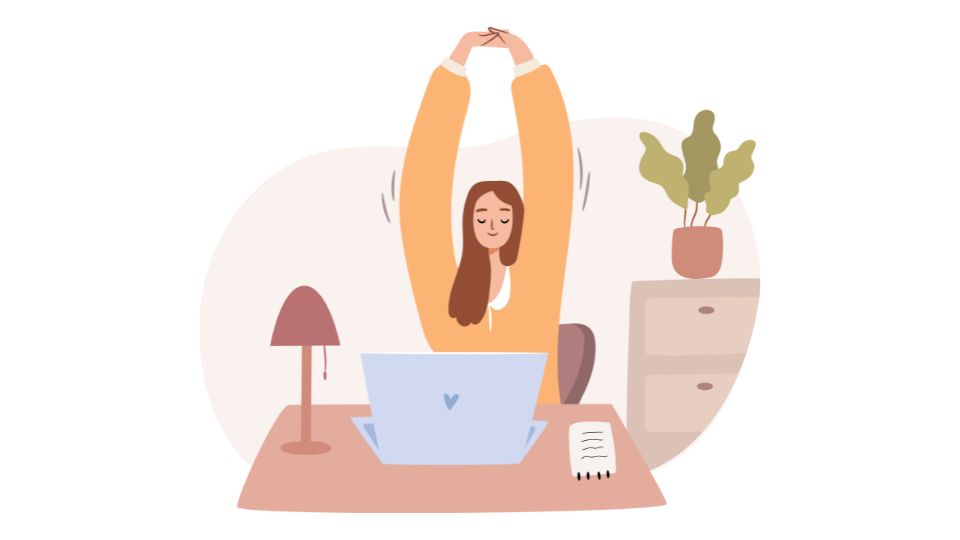
ChatGPT sẽ cung cấp một bản nháp dựa trên lời nhắc của bạn. Đọc kỹ nó và suy nghĩ về cách nó phù hợp với mục tiêu của bạn. Đây là thời gian để thực hiện các chỉnh sửa và yêu cầu thay đổi cụ thể.
💡 Ví dụ:
Nếu kịch bản ban đầu thiếu những câu chuyện cá nhân hoặc sự hấp dẫn cảm xúc mà bạn mong đợi, hãy yêu cầu ChatGPT bao gồm các cuộc phỏng vấn với những người nuôi ong đô thị hoặc làm nổi bật hành trình của một cộng đồng đã biến một mái nhà thành một thiên đường ong thịnh vượng.
Lặp lại để hoàn hảo

Quá trình viết kịch bản là lặp đi lặp lại. Tương tác với ChatGPT, yêu cầu sửa đổi và đề xuất cải tiến cho đến khi bạn hài lòng với tập lệnh cuối cùng.
💡 Ví dụ:
Nếu kết luận của kịch bản của bạn quá chung chung, bạn có thể nói, “Bạn có thể kết thúc kịch bản bằng một lời kêu gọi hành động mạnh mẽ, khuyến khích người xem tham gia nuôi ong hoặc hỗ trợ các sáng kiến nuôi ong địa phương không?”
Bước 3: Ghi lại lồng tiếng
Lồng tiếng có thể làm hoặc phá vỡ video của bạn. Đó là chuỗi tường thuật kết hợp hình ảnh của bạn lại với nhau, vì vậy nó đáng được chú ý cẩn thận. Cho dù bạn đang sử dụng giọng nói của riêng mình hay dịch vụ chuyển văn bản thành giọng nói, chất lượng âm thanh của bạn có thể ảnh hưởng lớn đến trải nghiệm của người xem. Dưới đây là cách đảm bảo lồng tiếng của bạn là hàng đầu:

Tự ghi âm:
Nếu bạn đang tìm kiếm sự xác thực và kết nối cá nhân, không có gì đánh bại giọng nói của chính bạn. Dưới đây là các bước để ghi lại giọng nói sắc nét và rõ ràng:
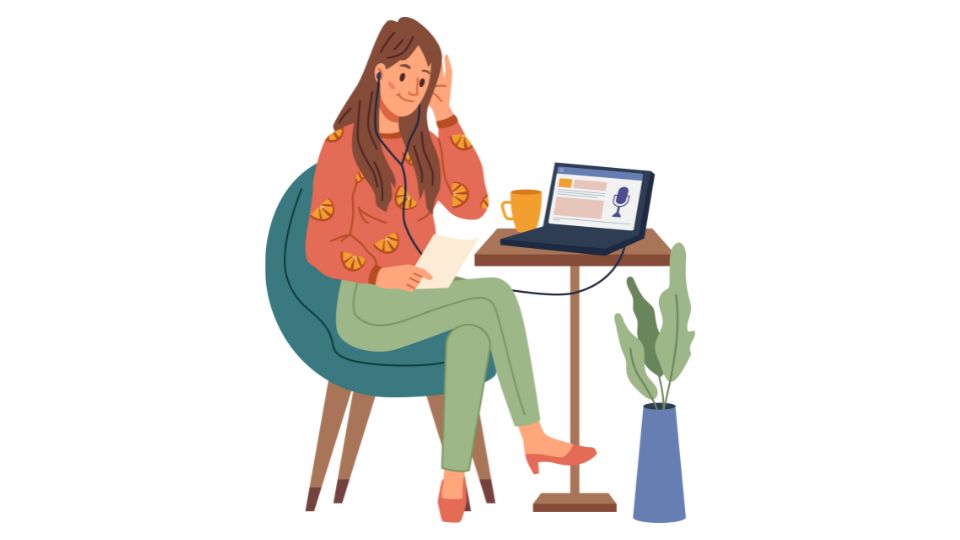
- Đầu tư vào một micro tốt: Một micrô tốt là rất quan trọng để ghi lại âm thanh rõ ràng, chuyên nghiệp.
- Tìm một không gian yên tĩnh: Ghi lại trong một căn phòng yên tĩnh để tránh tiếng ồn xung quanh không mong muốn.
- Luyện tập kịch bản của bạn: Thực hành đọc to kịch bản của bạn để đảm bảo giao hàng suôn sẻ.
- Nói rõ ràng: Phát biểu lời nói của bạn và duy trì tốc độ ổn định để giữ cho khán giả của bạn tham gia.
- Chỉnh sửa âm thanh của bạn: Sử dụng phần mềm chỉnh sửa âm thanh để dọn dẹp mọi lỗi hoặc tạm dừng.
- Xuất chính xác: Lưu bản ghi của bạn ở định dạng chất lượng cao tương thích với phần mềm chỉnh sửa video của bạn.
Sử dụng văn bản thành giọng nói:
Đối với những người thích công nghệ chuyển văn bản thành giọng nói, đây là cách để có được giọng nói tự nhiên nhất có thể:
- Chọn phần mềm chuyển văn bản thành giọng nói: Chọn một dịch vụ như Google Text-to-Speech hoặc Amazon Polly.
- Nhập kịch bản của bạn: Nhập tập lệnh do ChatGPT tạo vào phần mềm.
- Tùy chỉnh giọng nói: Chọn giọng nói phù hợp với âm điệu của video và điều chỉnh các cài đặt như tốc độ và cao độ.
- Xem lại và điều chỉnh: Nghe đầu ra và thực hiện bất kỳ thay đổi cần thiết nào đối với cách phát âm hoặc nhấn mạnh.
- Tải xuống và tích hợp: Khi bạn hài lòng với nó, hãy tải xuống phần lồng tiếng và thêm nó vào video của bạn.
Để giúp bạn quyết định công cụ chuyển văn bản thành giọng nói tốt nhất cho dự án của mình, đây là bảng so sánh các tùy chọn phổ biến:
💡 Mẹo lồng tiếng:
- Vấn đề nhất quán: Giữ nguyên âm điệu và tốc độ trong suốt video của bạn để có cảm giác chuyên nghiệp.
- Emote khi cần thiết: Nếu bạn đang ghi lại bản thân, đừng ngại thể hiện cảm xúc khi thích hợp.
- Độ rõ của tập lệnh: Đối với chuyển văn bản thành giọng nói, hãy đảm bảo kịch bản của bạn không có biệt ngữ và các câu phức tạp có thể gây nhầm lẫn cho phần mềm.
- Kiểm tra kỹ thuật: Luôn kiểm tra giọng nói của bạn so với video để đảm bảo đồng bộ hóa và mức âm lượng phù hợp.
Bước 4: Tạo nội dung trực quan
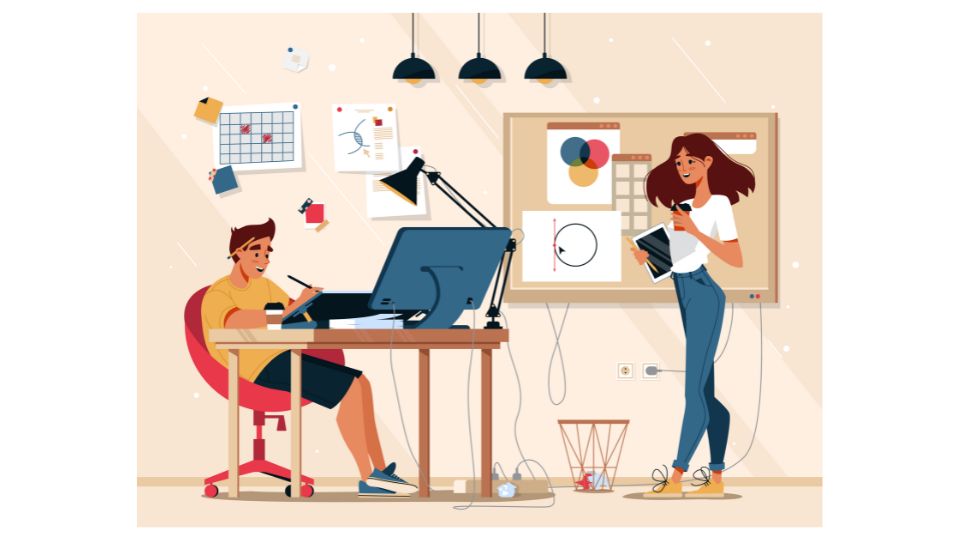
Tạo câu chuyện trực quan cho video của bạn là một quá trình ly kỳ giúp kịch bản của bạn trở nên sống động. Cho dù bạn đang nhắm đến một trình chiếu đơn giản hay một kiệt tác điện ảnh, chìa khóa nằm ở việc lựa chọn và kết hợp các yếu tố hình ảnh phù hợp với thông điệp của bạn và thu hút khán giả của bạn. Dưới đây là cách sắp xếp và tạo hình ảnh kể câu chuyện của bạn:
- Nguồn hình ảnh của bạn: Tùy thuộc vào nhu cầu của video, bạn có thể chọn sử dụng cảnh quay, hình ảnh hoặc tạo đồ họa và hình ảnh động gốc. Các trang web như Pixabay, Unsplash và Pexels cung cấp hình ảnh và video chất lượng cao, miễn phí bản quyền. Đối với hình ảnh động, các công cụ như Adobe After Effects hoặc Blender là những lựa chọn tuyệt vời để tạo hình ảnh tùy chỉnh.
- Bảng phân cảnh ý tưởng của bạn: Trước khi bạn bắt đầu ghép video của mình lại với nhau, hãy phác thảo bảng phân cảnh hoặc tạo danh sách ảnh. Điều này sẽ giúp bạn hình dung luồng video của bạn và đảm bảo rằng mỗi yếu tố trực quan củng cố thông điệp của kịch bản của bạn.
- Kết hợp các yếu tố xây dựng thương hiệu: Nếu bạn đang tạo video cho thương hiệu doanh nghiệp hoặc cá nhân, hãy bao gồm logo, phối màu và bất kỳ đồ họa dành riêng cho thương hiệu nào khác để duy trì tính nhất quán và công nhận.
- Chỉnh sửa với phần mềm phù hợp: Chọn một phần mềm chỉnh sửa video phù hợp với trình độ kỹ năng và yêu cầu dự án của bạn. Adobe Premiere Pro và Final Cut Pro cung cấp các tính năng nâng cao cho các chuyên gia, trong khi DaVinci Resolve và Shotcut cung cấp khả năng chỉnh sửa mạnh mẽ miễn phí.
- Đồng bộ hóa với giọng nói của bạn: Khi bạn đặt từng hình ảnh trên dòng thời gian, hãy đảm bảo chúng hài hòa với giọng nói của bạn. Các chuyển đổi trực quan nên mang lại cảm giác tự nhiên và hỗ trợ nhịp độ tường thuật của bạn.
Để giúp bạn chọn tài nguyên phù hợp cho nội dung trực quan của mình, đây là bảng so sánh các trang web phổ biến để tìm nguồn cung ứng hình ảnh:
Bước 5: Chỉnh sửa và hoàn thiện video
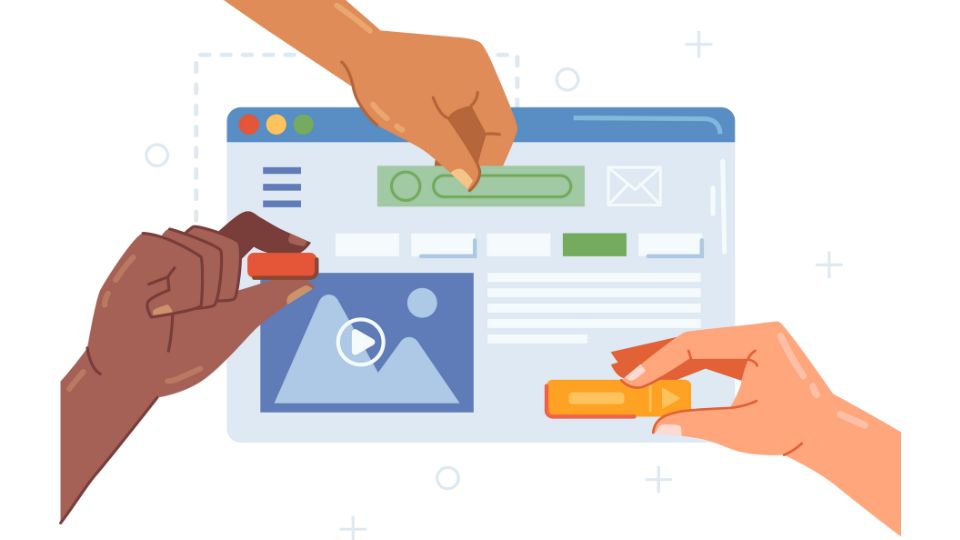
Phần chính của hành trình tạo video của bạn là giai đoạn chỉnh sửa và hoàn thiện. Đây là nơi mà việc lập kế hoạch, kịch bản, ghi âm và lắp ráp trực quan cẩn thận của bạn được tinh chỉnh thành một sản phẩm cuối hoàn hảo sẵn sàng để xem. Dưới đây là hướng dẫn từng bước để đảm bảo video của bạn tỏa sáng:
- Đánh giá tính nhất quán: Phát lại video của bạn nhiều lần, kiểm tra tính nhất quán về phong cách hình ảnh, nhịp độ và luồng tường thuật. Đảm bảo quá trình chuyển tiếp diễn ra mượt mà và hình ảnh phản ánh chính xác kịch bản.
- Thêm hiệu ứng hấp dẫn: Cân nhắc sử dụng các hiệu ứng như mờ dần, hoạt ảnh văn bản hoặc phân loại màu sáng để nâng cao chất lượng chuyên nghiệp của video mà không làm mất tập trung vào nội dung.
- Kết hợp lớp phủ văn bản và chú thích: Sử dụng lớp phủ văn bản để làm nổi bật các điểm quan trọng và đảm bảo mọi văn bản trên màn hình đều dễ đọc và phù hợp về mặt phong cách với chủ đề video của bạn.
- Cân bằng âm thanh của bạn: Tinh chỉnh mức độ lồng tiếng, âm nhạc và hiệu ứng âm thanh để đạt được sự kết hợp âm thanh hài hòa bổ sung cho các yếu tố hình ảnh mà không làm chúng choáng ngợp.
- Kiểm tra chất lượng cuối cùng: Hãy chú ý đến bất kỳ vấn đề kỹ thuật nào, chẳng hạn như trục trặc âm thanh, hiện tượng video hoặc lỗi chính tả trong lớp phủ văn bản của bạn.
- Xuất khẩu cho nền tảng của bạn: Chọn định dạng tệp và độ phân giải thích hợp cho kênh phân phối của bạn, cho dù đó là YouTube, Vimeo hoặc nền tảng truyền thông xã hội.
📺 Công cụ đánh giá nội dung YouTube:Để đảm bảo video của bạn được tối ưu hóa cho YouTube, hãy cân nhắc sử dụng các công cụ và dịch vụ sau:
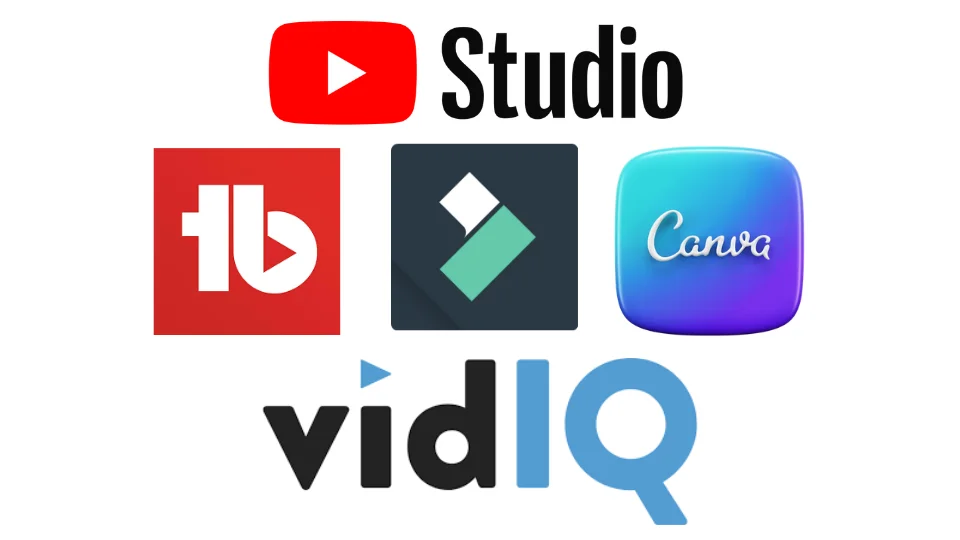
- Studio YouTube: Sử dụng các công cụ phân tích và chỉnh sửa tích hợp sẵn của YouTube để kiểm tra xem video của bạn hoạt động như thế nào và thực hiện cắt hoặc làm mờ vào phút cuối khi cần thiết.
- TubeBuddy: Tiện ích mở rộng trình duyệt này cung cấp thông tin chi tiết nâng cao, công cụ SEO và mẫu màn hình kết thúc để giúp bạn tối ưu hóa video của mình để có khả năng tiếp cận và tương tác tốt hơn.
- Video Q: Thu thập dữ liệu có giá trị về cách video của bạn so với đối thủ cạnh tranh, với các công cụ nghiên cứu từ khóa và phân tích hiệu suất.
- Wondershare Filmore: Một tùy chọn tuyệt vời cho người dùng YouTube, Filmora cung cấp các công cụ chỉnh sửa dễ sử dụng, hiệu ứng và cài đặt trước để làm cho video của bạn nổi bật.
- Tranh: Nếu bạn cần tạo thêm đồ họa hoặc hình thu nhỏ cho video của mình, Canva là một công cụ thiết kế thân thiện với người dùng với rất nhiều mẫu và yếu tố thiết kế.
Mẹo khắc phục sự cố và sự cố thường gặp

Mạo hiểm vào việc tạo video với ChatGPT có thể là một trải nghiệm ly kỳ, mặc dù bạn có thể gặp một số khó khăn trên đường đi. Hãy giải quyết những điều đó bằng một câu hỏi và đáp thân thiện:
- Q: Lồng tiếng của tôi nghe có vẻ khủng khiếp. Làm thế nào tôi có thể cải thiện nó?
- A: Âm thanh rõ ràng là rất quan trọng để giữ cho người xem của bạn tương tác. Để đạt được điều này, ghi lại ở một vị trí yên bình để tránh tiếng ồn không mong muốn. Cân nhắc đầu tư vào một micrô chất lượng để có âm thanh vượt trội. Khi sử dụng chuyển văn bản thành giọng nói, đừng ngần ngại khám phá các giọng nói phần mềm khác nhau và tinh chỉnh cài đặt phát âm cho đến khi bạn tìm thấy kết hợp hoàn hảo với âm điệu của video của mình. Tất cả là làm cho giọng nói kỹ thuật số âm thanh dễ chịu và sống động nhất có thể.
- Q: Video không đồng bộ với âm thanh. Cách khắc phục là gì?
- A: Đạt được sự hài hòa hoàn hảo giữa video và âm thanh của bạn có thể khó khăn, nhưng nó rất cần thiết cho cảm giác chuyên nghiệp. Sử dụng các công cụ chính xác trong phần mềm chỉnh sửa video của bạn để đồng bộ hóa các video clip hoặc bản âm thanh. Nó có thể yêu cầu một chút cắt, kéo dài hoặc thậm chí thay đổi tốc độ của cảnh quay của bạn, nhưng kết quả cuối cùng sẽ xứng đáng với nỗ lực. Hãy nghĩ về nó như việc biên đạo một điệu nhảy mà mỗi bước đều phù hợp với nhịp điệu.
- Q: Tôi đang gặp khó khăn trong việc xuất video của mình. Tôi nên làm gì?
- A: Các vấn đề xuất khẩu có thể gây bực bội, nhưng chúng thường có thể khắc phục được. Trước tiên, hãy đảm bảo phần mềm chỉnh sửa của bạn được cập nhật để hưởng lợi từ các bản sửa lỗi và tính năng mới nhất. Sau đó, kiểm tra xem thông số kỹ thuật của máy tính của bạn có phù hợp với nhu cầu kết xuất video hay không. Nếu sự cố vẫn còn, hãy xem xét giảm cài đặt chất lượng video hoặc chuyển sang định dạng tệp khác có thể hợp tác hơn với thiết lập của bạn. Đôi khi, một điều chỉnh đơn giản là tất cả những gì nằm giữa bạn và một video được xuất thành công.
Mẹo và thủ thuật bổ sung
- Sửa đổi tập lệnh: Đó là một ý tưởng tuyệt vời để người khác xem lại kịch bản ChatGPT của bạn. Họ có thể phát hiện ra lỗi và đề xuất những cách tốt hơn để nói mọi thứ, làm cho kịch bản của bạn nghe có vẻ tự nhiên hơn.
- Giữ cho nó hấp dẫn: Sử dụng hình ảnh thú vị và tốc độ nhanh để giữ cho khán giả của bạn quan tâm. Đồ họa, hình ảnh động và các clip liên quan có thể làm cho video của bạn hấp dẫn hơn.
- Tối ưu hóa cho nền tảng: Các nền tảng truyền thông xã hội khác nhau có các yêu cầu video cụ thể. Đảm bảo video của bạn phù hợp với những điều này để cải thiện hiệu suất của nó. Ví dụ: Instagram thích video vuông, trong khi YouTube thích video ngang.
Hãy nhớ rằng, trong khi ChatGPT có thể giúp bạn viết một kịch bản tuyệt vời, việc tạo video sẽ cần các công cụ khác và một chút sáng tạo. Hãy tiếp tục thực hành, và mỗi video bạn thực hiện sẽ tốt hơn video trước!
Kết thúc: Cuộc phiêu lưu tạo video của bạn với ChatGPT

Đó là một cái bọc, các bạn! Chúng tôi đã tìm hiểu các chi tiết về việc tạo video với một chút trợ giúp từ ChatGPT và giờ đây bạn đã sẵn sàng biến ý tưởng của mình thành những câu chuyện trực quan hấp dẫn. Từ việc tìm ra thông điệp của bạn đến hoàn thiện chỉnh sửa cuối cùng của bạn, bạn có các công cụ và mẹo để làm cho việc tạo video mượt mà và thú vị hơn.
Hãy nhớ rằng, làm video là thể hiện bản thân và kết nối với người khác. Cho dù bạn đang hướng tới giáo dục, giải trí hay truyền cảm hứng, việc đặt dấu ấn cá nhân của bạn vào các dự án của bạn là điều sẽ thu hút mọi người.
Khi bạn đi sâu vào video tiếp theo của mình, hãy ghi nhớ các bước này nhưng đừng ngại trộn mọi thứ và thử một cái gì đó mới. Thế giới video luôn thay đổi và có rất nhiều chỗ cho những cảnh quay mới và sự sáng tạo của bạn. Nhấn nút ghi âm đó và để thế giới thấy tầm nhìn của bạn trở nên sống động.
🎥 Nhắc nhở nhanh:
Hãy trung thực với phong cách của bạn, tiếp tục học hỏi và tận hưởng quá trình này. Mỗi video bạn tạo là một cơ hội để chia sẻ một phần của thế giới của bạn. Vì vậy, hãy làm điều đó — tạo, chia sẻ và quan trọng nhất là vui vẻ khi làm điều đó!
Bạn có câu hỏi hoặc muốn nói về cuộc phiêu lưu làm video của bạn? Thả một dòng trong các bình luận. Đây là nơi để học hỏi lẫn nhau và cùng nhau phát triển. Không thể chờ đợi để xem những gì bạn sẽ tạo ra tiếp theo. Giữ máy ảnh quay đi!



